excel两个文件分开显示的方法 excel两个文件分开窗口如何操作
更新时间:2022-12-02 14:03:24作者:qiaoyun
很多人在电脑中打开excel文件的时候,发现打开两个或多个excel文件的时候,都会在同一个窗口显示,这样操作起来很不方便,那么excel两个文件分开窗口如何操作呢?针对这个问题,接下来就给大家讲解一下excel两个文件分开显示的方法吧。
解决方法:
1.分别双击Excel文件1、文件2、文件3,打开工作表。
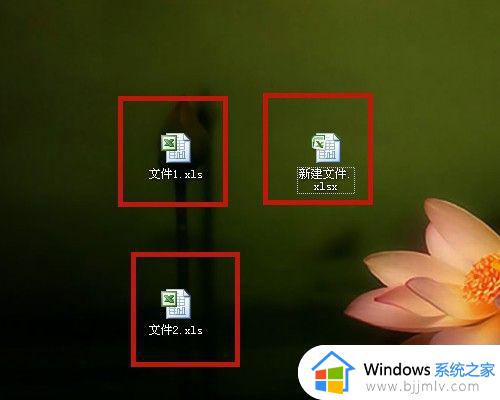 2.在其中任意一个Excel文件页面中,点击【视图】菜单→【全部重排】。
2.在其中任意一个Excel文件页面中,点击【视图】菜单→【全部重排】。
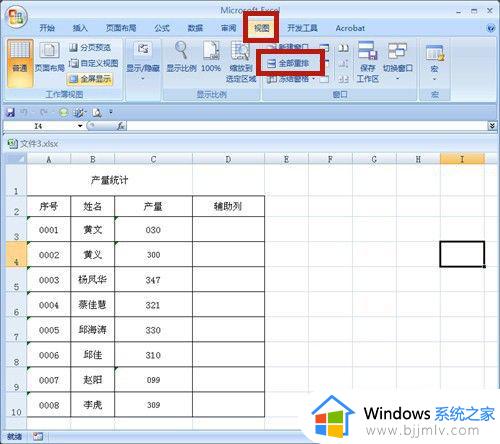 3.在“重排窗口”中,选择【平铺】。
3.在“重排窗口”中,选择【平铺】。
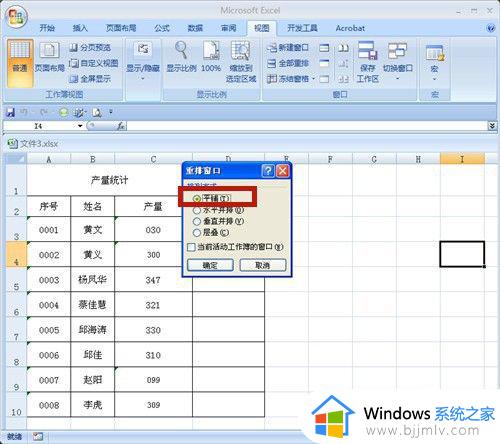 4.文件1、文件2、文件3以“平铺”形式分开显示在同一个屏幕上。
4.文件1、文件2、文件3以“平铺”形式分开显示在同一个屏幕上。
说明:点击工作表右上角的最大化按钮可取消平铺格式。
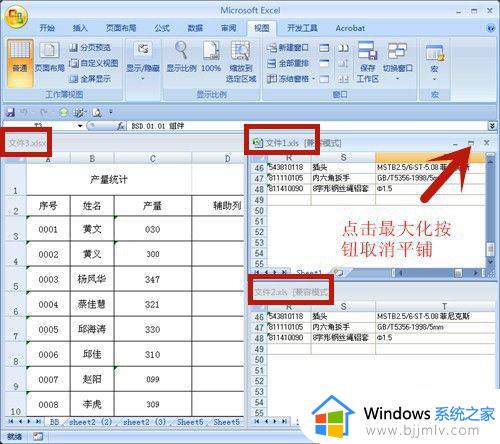 5.在“重排窗口”中,选择【水平并排】。
5.在“重排窗口”中,选择【水平并排】。
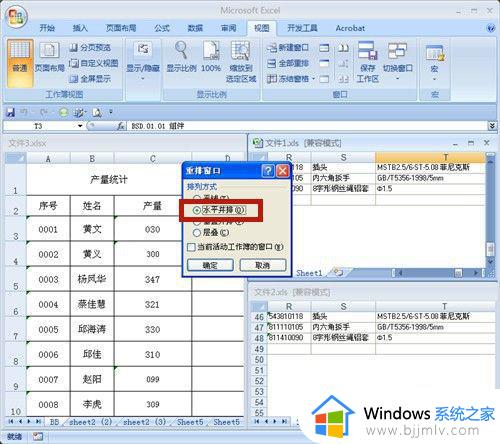 6.文件1、文件2、文件3以“水平并排”形式分开显示在同一个屏幕上。
6.文件1、文件2、文件3以“水平并排”形式分开显示在同一个屏幕上。
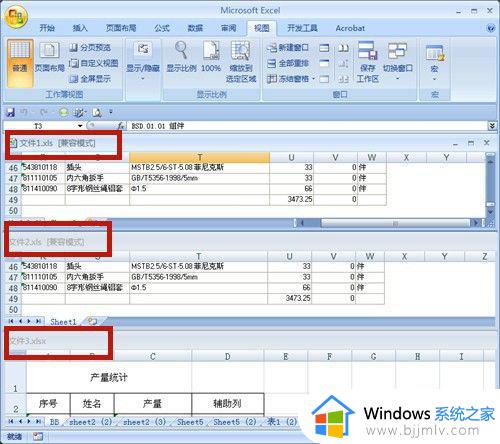 7.在“重排窗口”中,选择【重直并排】。
7.在“重排窗口”中,选择【重直并排】。
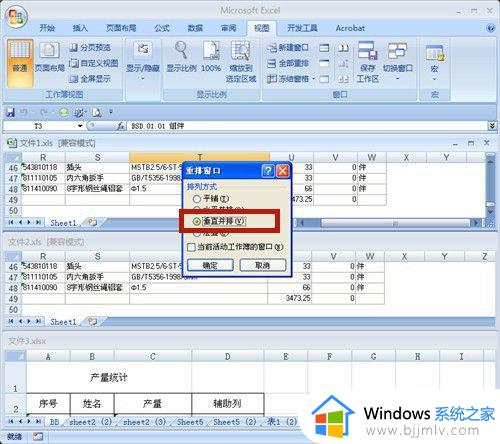 8.文件1、文件2、文件3以“垂直并排”形式分开显示在同一个屏幕上。
8.文件1、文件2、文件3以“垂直并排”形式分开显示在同一个屏幕上。
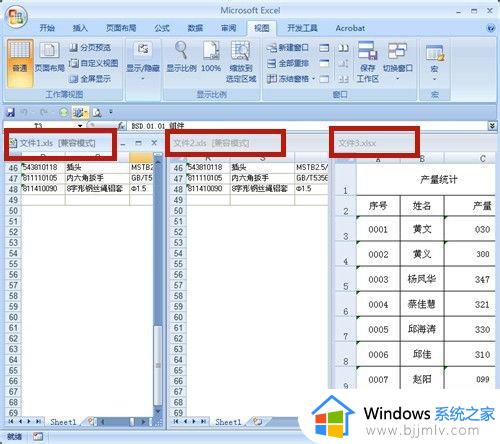 9.在“重排窗口”中,选择【层叠】。
9.在“重排窗口”中,选择【层叠】。
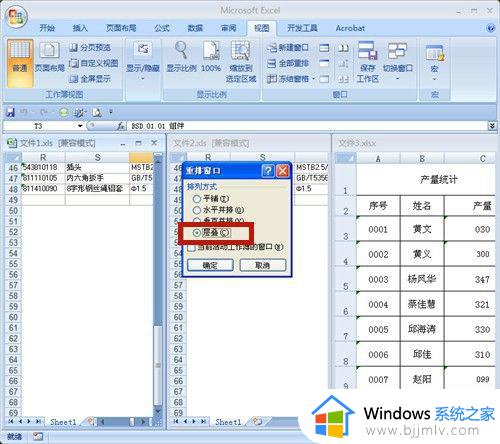 10.文件1、文件2、文件3以“层叠”形式分开显示在同一个屏幕上。
10.文件1、文件2、文件3以“层叠”形式分开显示在同一个屏幕上。
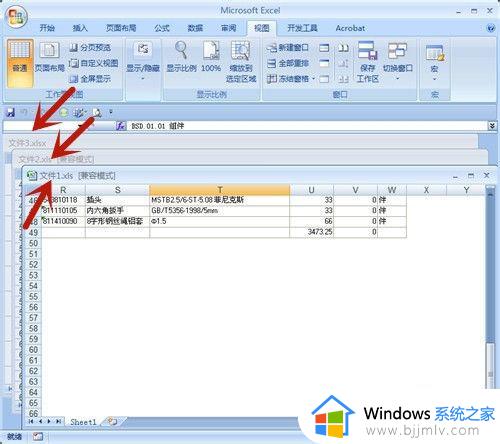
上述给大家讲解的就是excel两个文件分开窗口的详细解决方法,遇到一样情况的用户们不妨可以参考上面的方法步骤来进行操作即可。
excel两个文件分开显示的方法 excel两个文件分开窗口如何操作相关教程
- excel两个文件双屏分开显示设置方法 两个excel文件怎么实现两个窗口显示
- excel两个文件分开窗口设置方法 两个excel文件怎么分开窗口打开
- excel表格怎么打开两个独立窗口 excel两个文件分开独立窗口设置方法
- 怎么并排显示两个excel文件 如何并排显示两个excel窗口
- excel表格怎么分开两个独立窗口 excel两个表格分开两个单独的窗口设置方法
- excel怎么分开两个独立窗口显示 excel打开两个表格分开显示设置方法
- 两个excel文件打开2个独立窗口设置方法 如何独立打开两个excel窗口
- 怎么同时打开两个excel窗口 如何同时显示两个excel窗口
- 如何打开两个excel独立窗口 怎么打开两个独立excel窗口
- excel怎么开两个独立窗口 如何独立打开两个excel窗口
- 惠普新电脑只有c盘没有d盘怎么办 惠普电脑只有一个C盘,如何分D盘
- 惠普电脑无法启动windows怎么办?惠普电脑无法启动系统如何 处理
- host在哪个文件夹里面 电脑hosts文件夹位置介绍
- word目录怎么生成 word目录自动生成步骤
- 惠普键盘win键怎么解锁 惠普键盘win键锁了按什么解锁
- 火绒驱动版本不匹配重启没用怎么办 火绒驱动版本不匹配重启依旧不匹配如何处理
热门推荐
电脑教程推荐
win10系统推荐